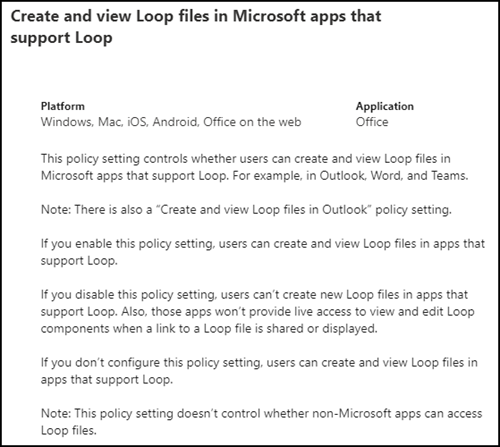Seit März unterstützt Whiteboard Loop Komponenten. Whiteboard kann bestehende Loop Komponenten auflösen und einfügen.
Die Erstellung von neuen Loop Komponenten war bisher in Whiteboard nicht möglich. Das ändert sich bis im Dezember. Whiteboard unterstützt in den nächsten Wochen die Erstellung von Loop Komponenten. Kurz zur Erinnerung was Loop Komponenten sind.
Loop Komponenten sind portable Elemente mit verschiedenen Inhalten (Listen, Tabellen, Notizen,…), und in Produkten wie Microsoft Teams, Outlook, Word, Whiteboard und der Loop-App erstellbar. Achte in den Produkten auf eine Option zur Erstellung von Loop Komponenten. Jede der Komponente wird in Echtzeit aktualisiert und kann über die unterstützten Produkte hinweg eingefügt und bearbeitet werden. Loop Komponenten aus den genannten Produkten speichert es im OneDrive des Erstellers.
Content
Erstellen von neuen Loop Komponenten in Whiteboard
Der Rollout für Loop Komponenten in Whiteboard läuft. Wurde es in deinem Tenant aktiviert zeigt Whiteboard eine kurze Information.
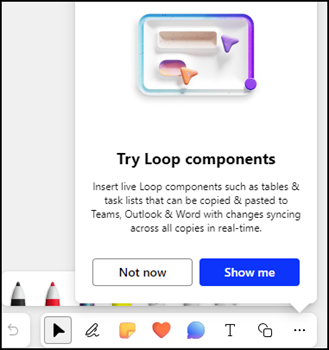
Danach findest du die Möglichkeit für Loop Komponenten über das Menü. In Whiteboard kann aus fünf verschiedenen Komponenten gewählt werden:
- Task list
- Table
- Voting table
- Progress tracker
- Checklist
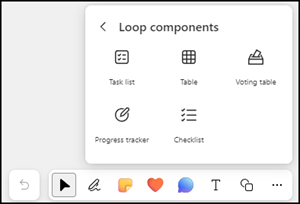
Die Komponente wird in das Whiteboard eingefügt, kann verschoben, vergrössert/verkleinert, kommentiert und mit weiteren Optionen angepasst werden.
Die Komponente speichert es in deinem OneDrive im Ordner Whiteboard > Components. Theoretisch sollte es eine neue Komponente mit der Dateiendung .loop speichern. Scheinbar hat es Microsoft bei der Whiteboard Integration nicht angepasst. Die Datei wird weiterhin mit .fluid gespeichert.
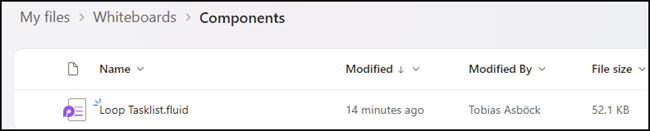
Die Komponente wird seit Oktober nicht mehr über Office.com geöffnet. Es wurde vereinheitlicht. Alles was Loop betrifft öffnet es jetzt in Loop im Web.
Einfügen von bestehender Loop Komponente in Whiteboard
Berechtigte Konten können jede Loop Komponente in eine der unterstützten Produkte einfügen.
- Öffne über dein OneDrive oder Loop im Web eine bestehende Loop Komponente.
- Klick in Loop im Web oben rechts auf das Icon um eine Loop Komponente zu kopieren. Achte auf die Berechtigungen für die Komponente/die Loop-Datei. Für nicht berechtigte Personen wird es sonst bei der Anzeige eine Meldung über fehlende Berechtigung ausgeben.
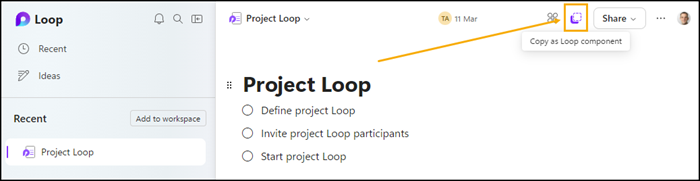
- Füge die Komponente mit CTRL + V in einen Teams Chat, Outlook Mail, Word Dokument oder Whiteboard ein. Die Apps werden die Komponente auflösen und einfügen.
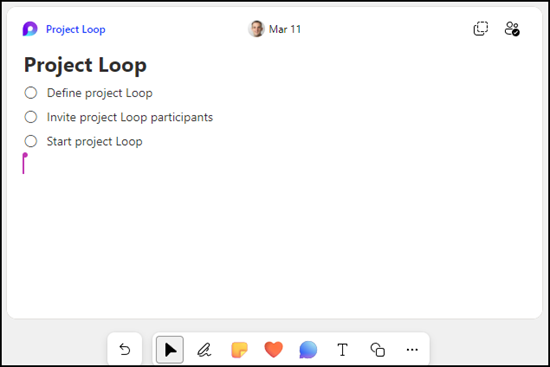
- Änderungen an der Komponente werden in Echtzeit über alle Apps aktualisiert und signalisiert welches Konto welche Änderung vornimmt.
Einschränkungen bei Loop in Whiteboard
- Whiteboard für iOS und Android unterstützt die Bearbeitung und Ansicht von bestehenden Loop Komponenten, es können aber noch keine neuen Komponenten erstellt werden. Es folgt ein Update für die Apps.
- Surface Hubs und Teams Rooms Geräte unterstützen Loop in Whiteboard zum aktuellen Zeitpunkt nicht. Es folgt ein Update für die Geräte.
- Externe Personen haben keinen Zugriff auf die Loop Komponenten und sehen diese nicht.
Deaktivieren von Loop in Whiteboard
Im Microsoft 365 Apps Admin Center gibt es eine Cloud Policy um Loop in Whiteboard (und anderen Apps) zu deaktivieren: “Create and view Loop files in Microsoft apps that support Loop” Damit wird Loop in vielen unterstützen Apps deaktiviert, nicht nur in Whiteboard.